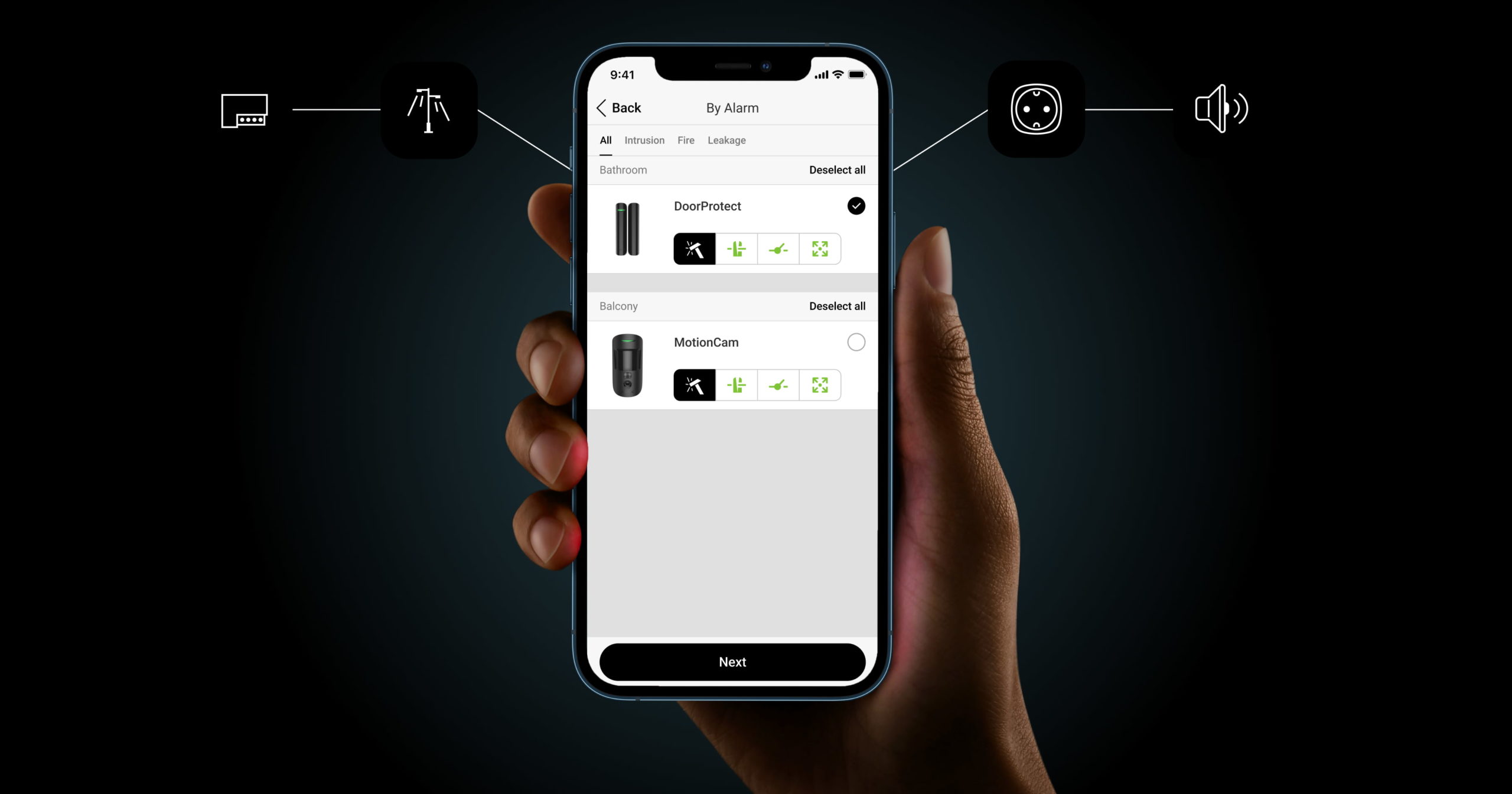O sistema Ajax oferece a possibilidade de configurar dispositivos de automatização e o Ajax WaterStop Jeweller em resposta a um alarme, alteração do modo armado, programação ou temperatura. A segurança pode ser programada para alterar o modo de segurança por horário, e o dispositivo de automatização pode reagir ao acionamento do LightSwitch ou do Button Jeweller. Além disso, o utilizador pode controlar dispositivos de automatização a partir do KeyPad TouchScreen Jeweller, KeyPad TouchScreen Fibra, KeyPad Outdoor Jeweller e Superior KeyPad Outdoor Fibra.
As informações deste manual aplicam-se às versões atuais das OS Malevich e Ajax apps.
Os cenários podem ser utilizados para automatizar um sistema e reduzir o número de ações de rotina. Por exemplo, para cortar a água em caso de alarme do detetor de inundações LeaksProtect Jeweller, ligar o aquecedor quando a temperatura é baixa ou para fechar automaticamente a fechadura elétrica ao armar.
Apenas um a PRO ou um utilizador com direitos de administrador pode criar um cenário na app Ajax.
Os seguintes tipos de cenários estão disponíveis no sistema de segurança Ajax:
- Por pressão do Button — o dispositivo de automatização é acionado por pressão longa ou curta do Button Jeweller.
- Por alarme — o cenário é executado com um alarme de um ou mais dispositivos, sensores detetores específicos e premindo o botão de pânico.
- Por confirmação de alarme — o cenário é executado quando o alarme é confirmado na zona selecionada.
- Por horário — o cenário é executado à hora definida nas definições deste cenário. Este tipo de cenário pode incluir a ação de um dispositivo de automatização ou a alteração do modo de segurança.
- Ao armar/desarmar — o dispositivo de automatização é acionado quando o utilizador arma/desarma o grupo ou todo o sistema de segurança, ou quando o Modo noturno é ativado.
- Por temperatura — o cenário é executado quando a temperatura de um ou mais dispositivos se torna Superior ou inferior ao limiar definido nas definições do cenário. Os cenários de temperatura só podem ser acionados por dispositivos que apresentem a temperatura em apps Ajax.
- Por temperatura, humidade, concentração de CO2 — o cenário é executado se um dos parâmetros selecionados for Superior ou inferior ao limiar definido nas definições do cenário.
- Ao tocar no LightSwitch — o cenário é executado quando o utilizador prime o botão tátil do LightSwitch.
- Ao controlar a partir do KeyPad TouchScreen Jeweller/Superior KeyPad TouchScreen Fibra — o utilizador pode executar o cenário ou alterar o dispositivo de automatização a partir do ecrã do KeyPad.
- Ao controlar a partir do KeyPad Superior Outdoor Fibra/KeyPad Outdoor Jeweller — o utilizador pode executar um cenário ou alternar o dispositivo de automatização a partir do KeyPad.
Se o dispositivo estiver offline, não executará o cenário, uma vez que não consegue ativar o cenário (por exemplo, durante uma falha de energia ou quando se perde a ligação entre o hub e o dispositivo).
Caso de utilização: A ação automatizada está agendada para as 10 horas, por isso deve começar às 10 horas. A energia elétrica é cortada às 9:55. e é restabelecida dez minutos mais tarde. O cenário de automatização não começará às 10 horas da manhã. e não arranca imediatamente após a ligação da corrente. Esta ação programada não foi realizada.
O número de cenários que o hub suporta depende das suas capacidades de hardware:
| Número de cenários | Modelo de hub |
| 5 | Hub (2G) Jeweller Hub (4G) Jeweller |
| 32 | Hub 2 (2G) Jeweller Hub 2 (4G) Jeweller Superior Hub Hybrid (2G) Superior Hub Hybrid (4G) Hub BP Jeweller |
| 64 | Hub Plus Jeweller Hub 2 Plus Jeweller EN54 Fire Hub Jeweller |
Podem ser selecionados vários dispositivos como acionadores para um cenário Por temperatura. No entanto, cada dispositivo selecionado como acionador conta como um cenário do limite geral de cenários do hub (por exemplo, se selecionar quatro detetores para um cenário por temperatura, o sistema conta como quatro cenários).
Ao mesmo tempo, só pode ser criada uma reação ao armar/desarmar para cada dispositivo de automatização. Os cenários deste tipo não estão incluídos no limite geral dos cenários.
Reação a alterações do modo de segurança
Este tipo de cenário permite configurar a ação do dispositivo de automatização em caso de alteração do modo de segurança ou de ativação do Modo noturno. Os cenários de armar para todos os dispositivos de automatização, exceto o LifeQuality Jeweller, podem ser executados após a expiração de um atraso de saída para dispositivos de intrusão. Neste caso, o cenário inicia-se após o maior atraso.
Para definir uma reação à alteração do modo de segurança:
- Abra a app Ajax.
- Selecione um espaço.
- Aceda o separador Dispositivos
.
- Selecione o dispositivo de automatização.
- Aceda as Definições clicando no ícone de engrenagem
.
- Aceda ao menu Cenários. Clique em Criar Cenário se estiver a criar um cenário pela primeira vez ou em Adicionar cenário se já tiverem sido criados cenários no sistema de segurança.
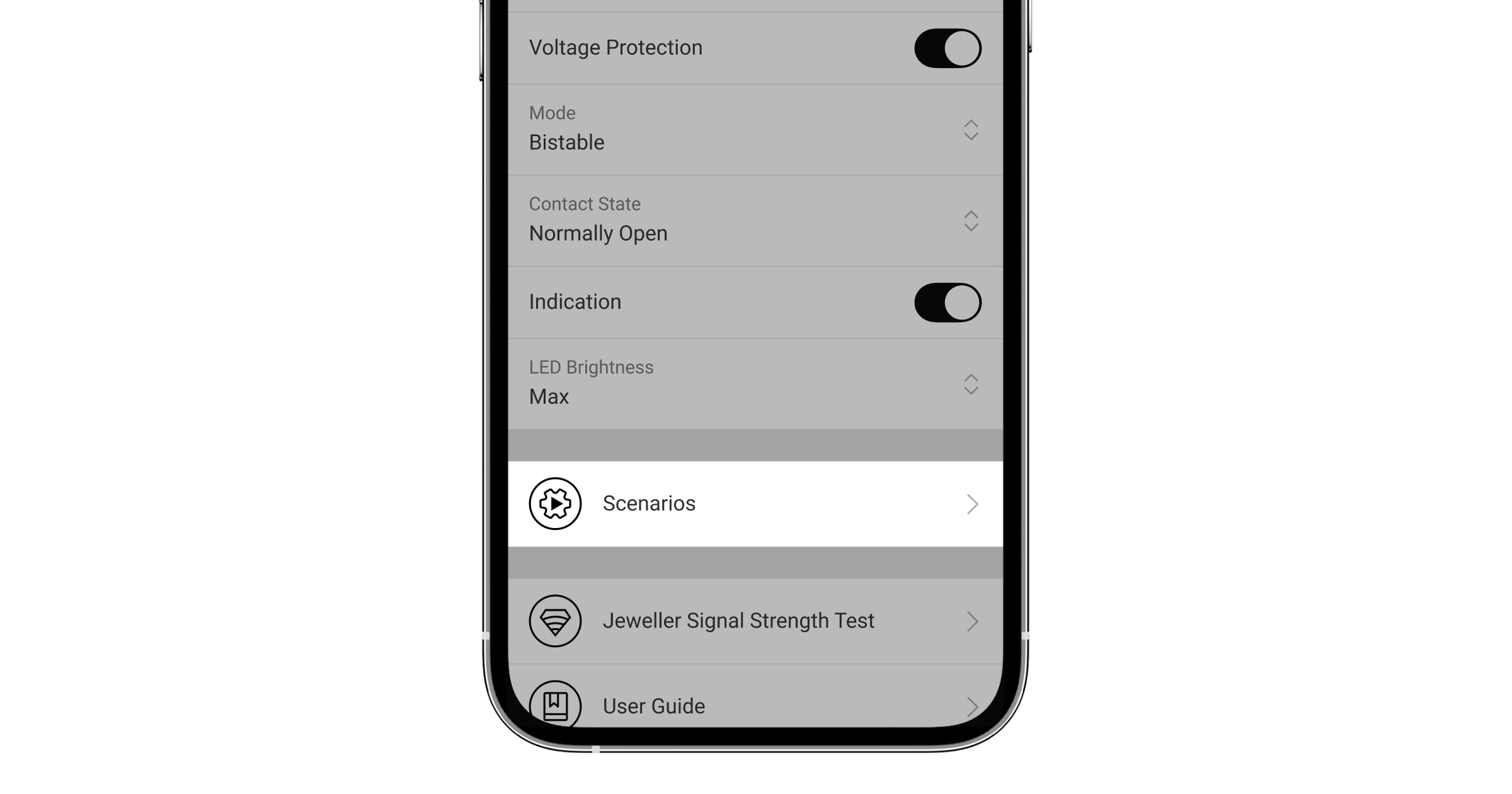
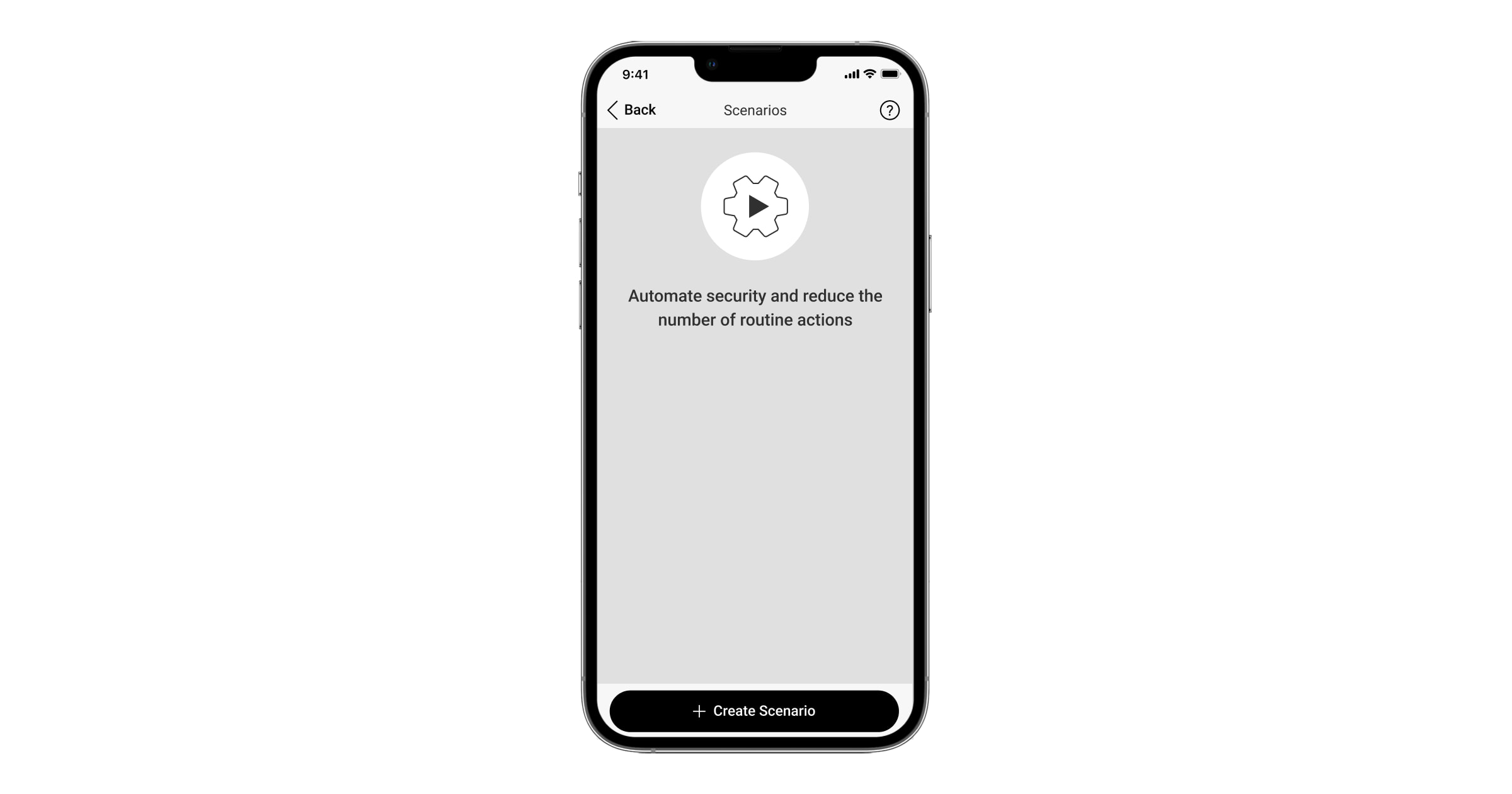
- Selecione Por armar/desarmar.
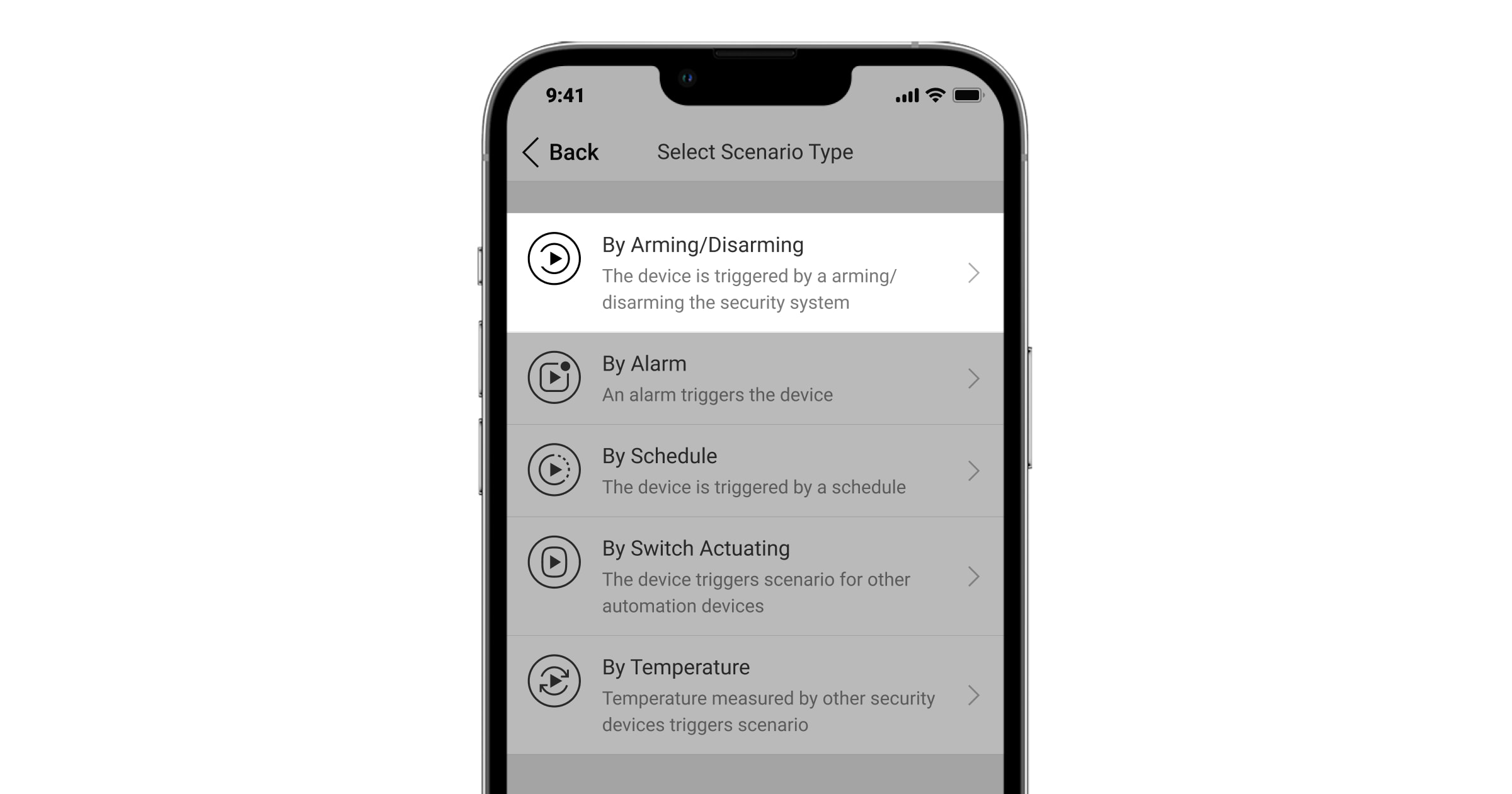
- Selecione a ação Ligar, Desligar ou Sem reação nas secções Ao armar e Ao desarmar. Ative a opção Executar com atraso de saída para dispositivos de automatização na secção Quando armar, se pretender que o cenário seja executado após a expiração do atraso de saída para dispositivos de intrusão.
A ação Sem Reação não pode ser definida simultaneamente para armar e desarmar. No modo de Impulso, é apresentado o Impulso em vez das opções Ligar e Desligar.
- Defina se o dispositivo reage à ativação do Modo noturno. Ao ligar/desligar o Modo noturno, o dispositivo executará as ações definidas para armar/desarmar. Não está prevista uma reação separada à ativação do Modo noturno.
- Clique em Guardar. O cenário aparecerá na lista de cenários do dispositivo.
Um PRO ou um utilizador com direitos de administrador só pode criar uma reação à alteração do modo de segurança para um dispositivo de automatização. Este cenário aparece sempre no topo dos cenários guardados em Armar/Desarmar.
Para eliminar ou editar um cenário, clique nele na lista. Este tipo de cenário não pode ser temporariamente desativado sem ser eliminado.
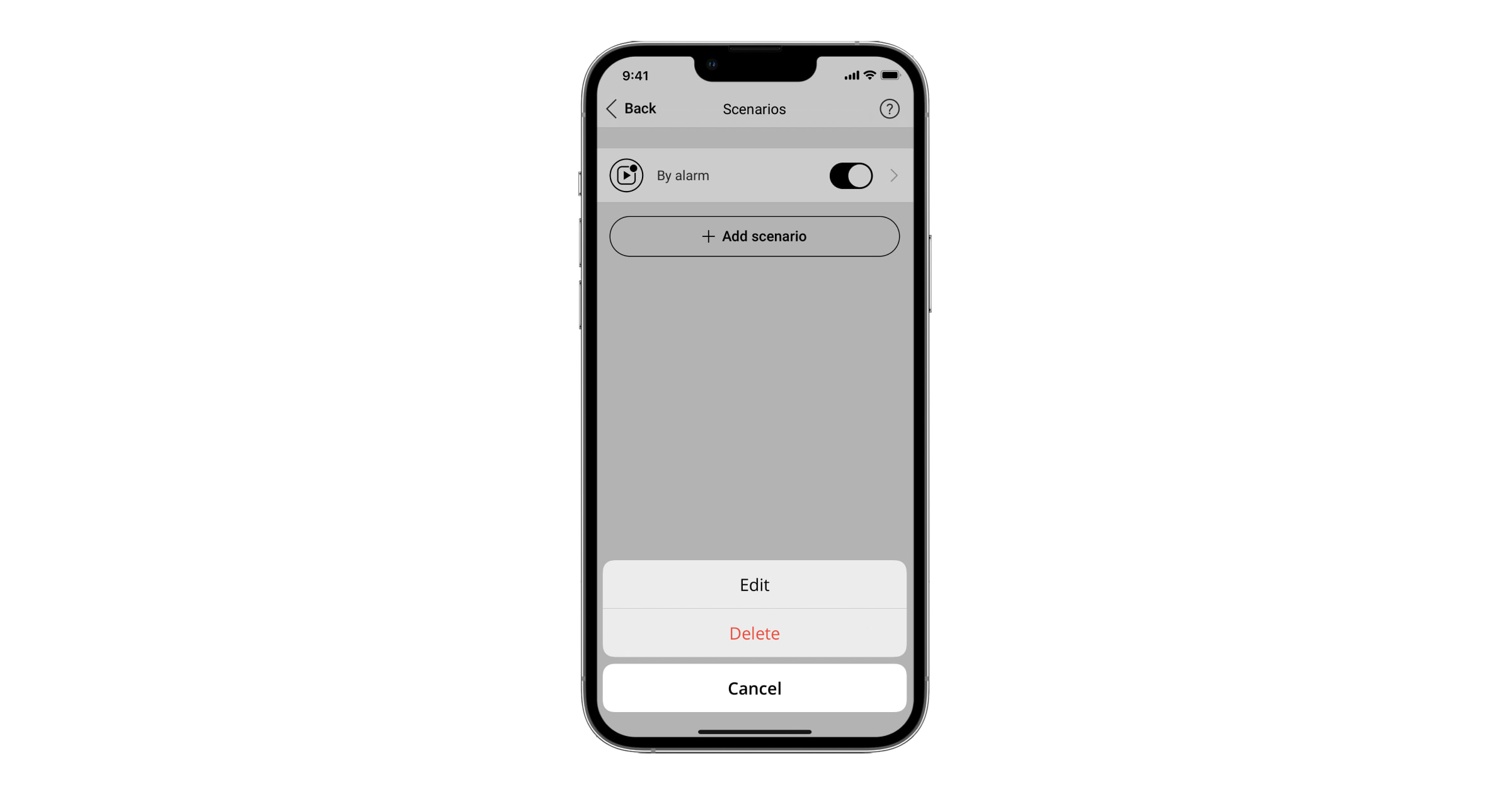
Cenário por alarme
Os dispositivos de automatização podem ser configurados para reagir a alarmes de um, vários ou todos os dispositivos ligados. Os detetores combinados têm vários alarmes; assim, é possível definir a resposta a todos os tipos de alarmes, a parte deles ou a um único tipo de alarme. Por exemplo, configurar a ligação da luz se o DoorProtect Plus Jeweller detetar impactos na porta ou fechar as persianas se o CombiProtect Jeweller detetar uma quebra de vidro da janela.
Para criar um cenário por alarme:
- Abra a app Ajax.
- Selecione um espaço.
- Aceda ao separador Dispositivos
.
- Selecione o dispositivo de automatização.
- Aceda as Definições clicando no ícone de engrenagem
.
- Aceda ao menu Cenários. Clique em Criar Cenário se estiver a criar um cenário pela primeira vez, ou em Adicionar cenário se já tiverem sido criados cenários no sistema de segurança.
- Selecione Por Alarme.
Seleção do dispositivo
O menu de seleção de dispositivos apresenta todos os detetores conectados ao sistema de segurança Ajax. A lista de detetores pode ser ordenada por tipo de alarme: todos, intrusão, incêndio e fuga.
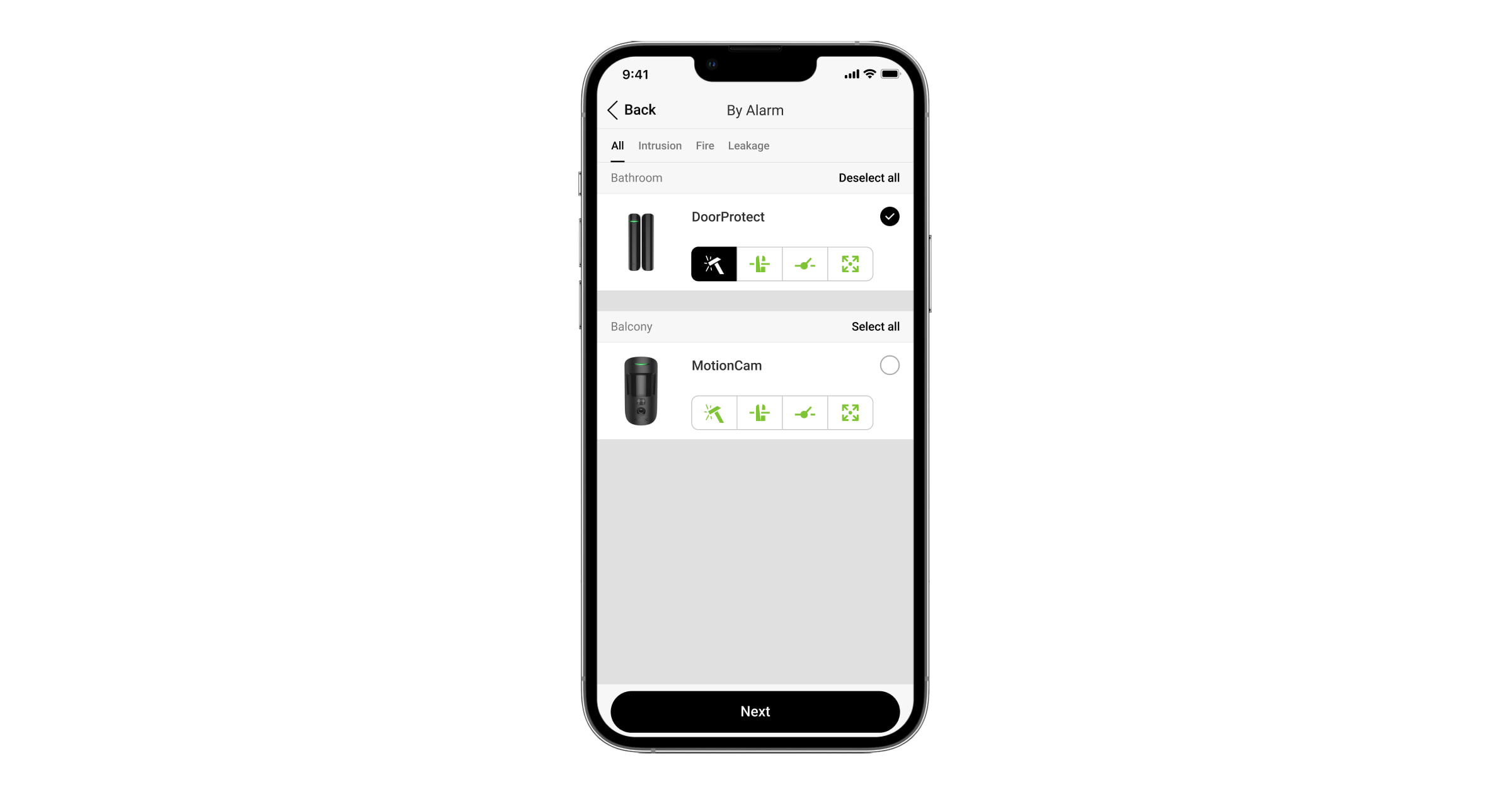
Selecione o dispositivo para escolher todos os alarmes disponíveis para ele. Neste caso, o cenário será acionado se pelo menos um dos sensores do detetor for acionado. Por exemplo, um dispositivo de automatização será acionado quando o CombiProtect Jeweller detetar movimento ou quebra de vidro.
Clique no ícone do tipo de alarme para executar o cenário quando um sensor detetor específico é acionado.
— deteção de movimento com um detetor de movimento.
— deteção de movimento com o lado esquerdo do DualCurtain Outdoor Jeweller.
— deteção de movimento com o lado direito do DualCurtain Outdoor Jeweller.
— deteção de abertura de portas/janelas.
— deteção de quebra de vidro.
— deteção de uma alteração no ângulo de inclinação do DoorProtect Plus Jeweller ou do Superior DoorProtect Plus Fibra.
— deteção de impacto com o DoorProtect Plus Jeweller ou o Superior DoorProtect Plus Fibra.
— acionamento de um detetor com fios de terceiros.
Um dispositivo com fios de terceiros pode ser conectado ao DoorProtect Jeweller, DoorProtect Plus Jeweller, GlassProtect Jeweller, Superior DoorProtect Fibra e Superior DoorProtect Plus Fibra.
— alarme de acelerómetro com Transmitter Jeweller;
— rutura do fio do detetor de persianas ligado ao DoorProtect Plus Jeweller ou ao Superior DoorProtect Plus Fibra.
— acionamento do detetor de abertura da persiana conectado ao DoorProtect Plus Jeweller ou ao Superior DoorProtect Plus Fibra.
— pressão no botão de pânico.
Não é possível executar um cenário premindo o botão de pânico na app.
— deteção da ultrapassagem do limiar de temperatura com detetores de incêndio.
— deteção de saltos de temperatura com detetores de incêndio.
— deteção de fumo com detetores de incêndio.
— deteção de uma concentração perigosa de monóxido de carbono (CO) com detetores de incêndio.
— água nos contactos LeaksProtect Jeweller.
Se algum tipo de alarme não estiver disponível para seleção, verifique se o sensor correspondente está ativado nas definições do detetor.
Depois de selecionar os dispositivos e tipos de alarmes necessários, clique em Seguinte para continuar a configurar o cenário.
Definições de cenários
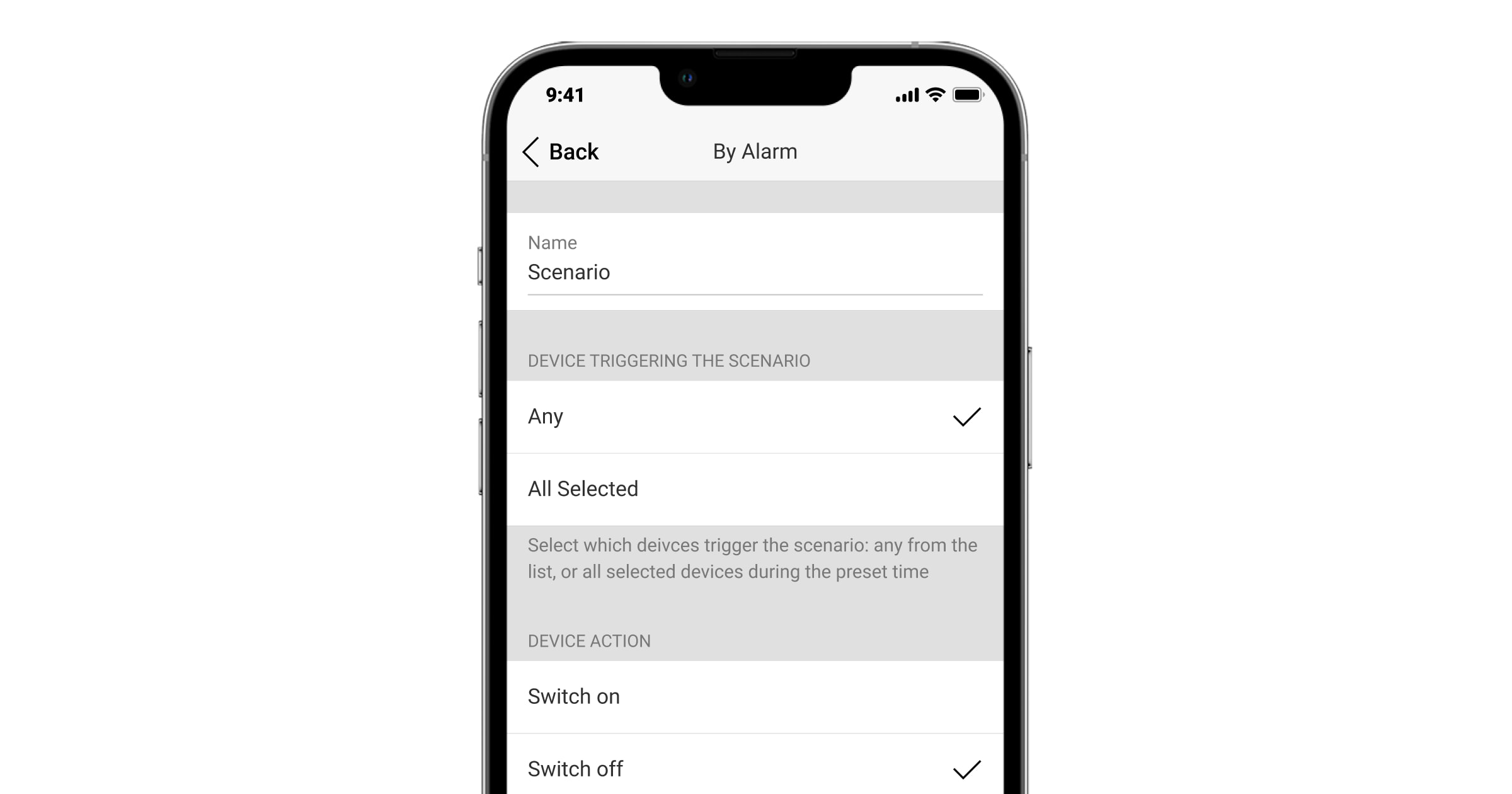
Para configurar o cenário por alarme:
- Escreva o nome do cenário.
- Defina os Dispositivos que acionam o cenário. Se for selecionada a opção Qualquer, o cenário será executado se pelo menos um dispositivo for ativado. Se a opção Todos selecionados estiver selecionada, o cenário só será executado quando todos os dispositivos selecionados forem acionados.
- Defina o Tempo máximo de atuação para todos os dispositivos selecionados: de 5 segundos a 59 minutos e 59 segundos. Se os dispositivos não emitirem um alarme num determinado período de tempo, o temporizador será reiniciado e o cenário não será executado.
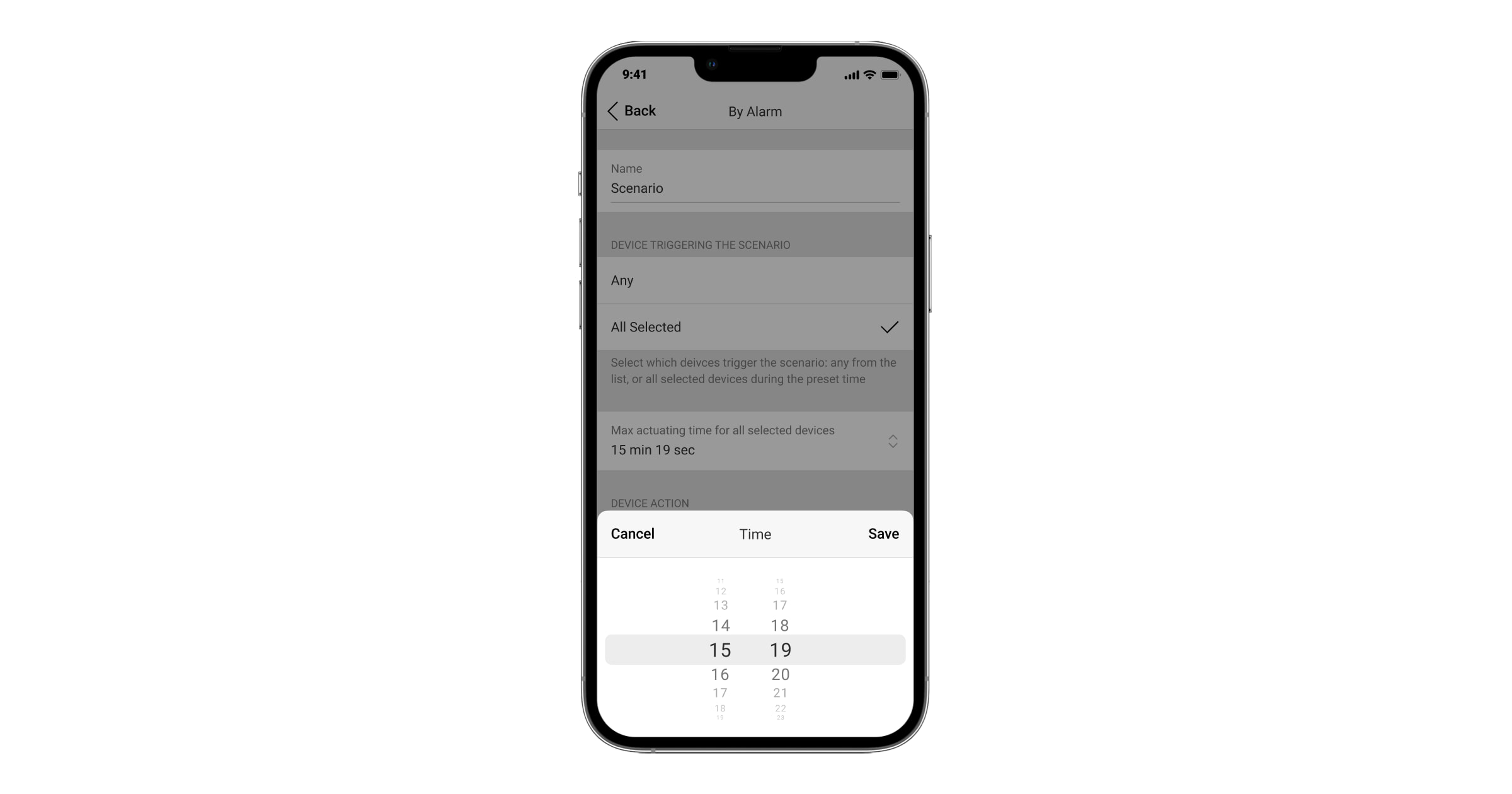
O parâmetro só está disponível se Todos selecionados estiver selecionado nos Dispositivos que acionam o cenário.
- Defina a ação Dispositivo. Defina se o dispositivo de automatização se Liga ou Desliga quando o cenário é executado.
No modo de impulso, será apresentada a opção Impulso em vez das opções Ligar e Desligar. O modo Mudar o estado não está disponível para o Ajax WaterStop Jeweller.
- Clique em Guardar. O cenário aparecerá na lista de cenários do dispositivo.
Para eliminar ou editar um cenário, clique nele na lista. Este tipo de cenário pode ser desativado e as suas definições serão guardadas. Para fazer isoo, utilize o botão de alternância à direita do cenário.
O cenário ocupa a memória do hub, independentemente de estar ligado ou desligado.
Cenário por confirmação de alarme
O sistema Ajax permite-lhe ativar um cenário quando um alarme é confirmado numa zona específica. Isto evita que o cenário acione um meio dispendioso ou arriscado de deter ou dissuadir intrusos (por exemplo, um gerador de nevoeiro) no caso de um falso alarme. É possível configurar o cenário para um ou vários dispositivos de automatização.
Pode criar e configurar o cenário através de uma confirmação de alarme nas definições do dispositivo de automatização (se for o único no cenário) e nas definições do hub.
Para criar e configurar um cenário de confirmação de alarme nas definições do dispositivo de automatização:
- Abra a app Ajax PRO.
- Selecione o espaço pretendido.
- Aceda o separador Dispositivos
.
- Selecione o dispositivo de automatização necessário se houver mais de um adicionado ao sistema.
- Aceda às suas definições clicando no ícone de engrenagem
no canto Superior direito.
- Aceda ao menu Cenários → Adicionar cenário.
- Selecione o tipo de cenário Por confirmação de alarme.
- Selecione a zona (ou crie uma nova) que irá ativar o cenário de confirmação de alarme e toque em Seguinte.
- Escreva um nome de cenário e selecione uma ação para o dispositivo selecionado.
- Toque em Guardar. O cenário aparecerá na lista de cenários do dispositivo.
Para criar e configurar um cenário de confirmação de alarme nas definições do hub:
- Abra a app Ajax PRO.
- Selecione o espaço pretendido.
- Aceda ao separador Dispositivos
.
- Selecione o hub.
- Aceda às suas definições clicando no ícone de engrenagem
no canto Superior direito.
- Aceder ao menu Serviço.
- Aceda ao menu Confirmação do alarme.
- Selecione a zona (ou crie uma nova) que irá ativar o cenário de confirmação de alarme e toque em Seguinte.
- Aceda ao menu Cenários → Adicionar cenário.
- Selecione dispositivos de automatização na lista e toque em Seguinte.
- Escreva um nome de cenário e selecione uma ação para os dispositivos selecionados.
- Toque em Guardar. O cenário aparecerá na lista de cenários do dispositivo.
Cenário por programação
É possível definir uma ação programada para dispositivos de automatização. O cenário também pode ser executado para um grupo de segurança ou para todo o sistema de segurança: a instalação pode armar/desarmar por programação. Este tipo de cenário utiliza o fuso horário especificado nas definições do espaço. Por conseguinte, antes de criar um cenário programado, defina o fuso horário correto nas definições do espaço — o menu Fuso horário.
Armar/desarmar por programação
Para criar e configurar um cenário de ativação/desativação:
- Abra a app Ajax.
- Selecione o espaço pretendido.
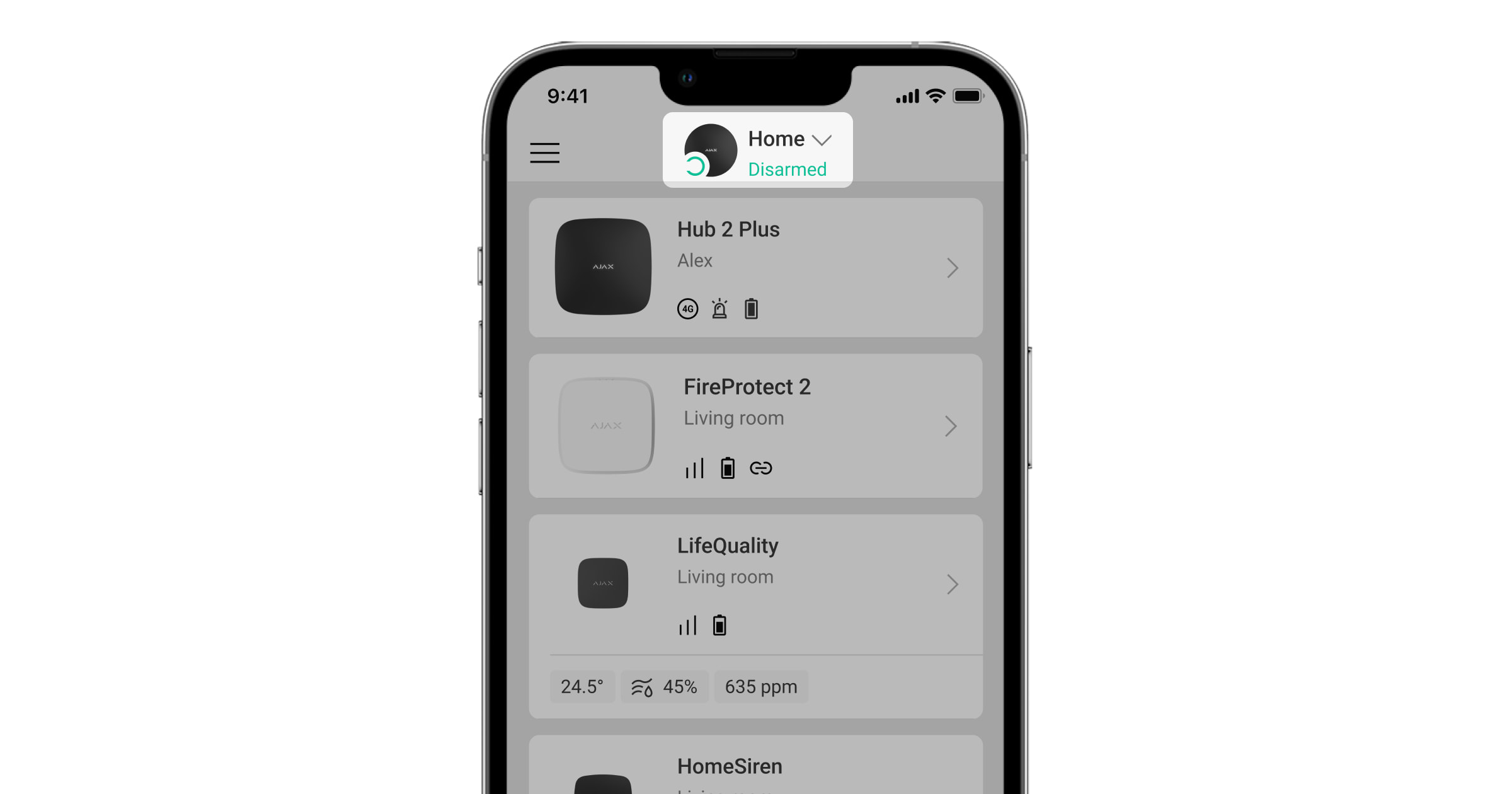
- Aceda ao separador Dispositivos
.
- Selecione o hub na lista.
- Aceda as Definições clicando no ícone de engrenagem
.
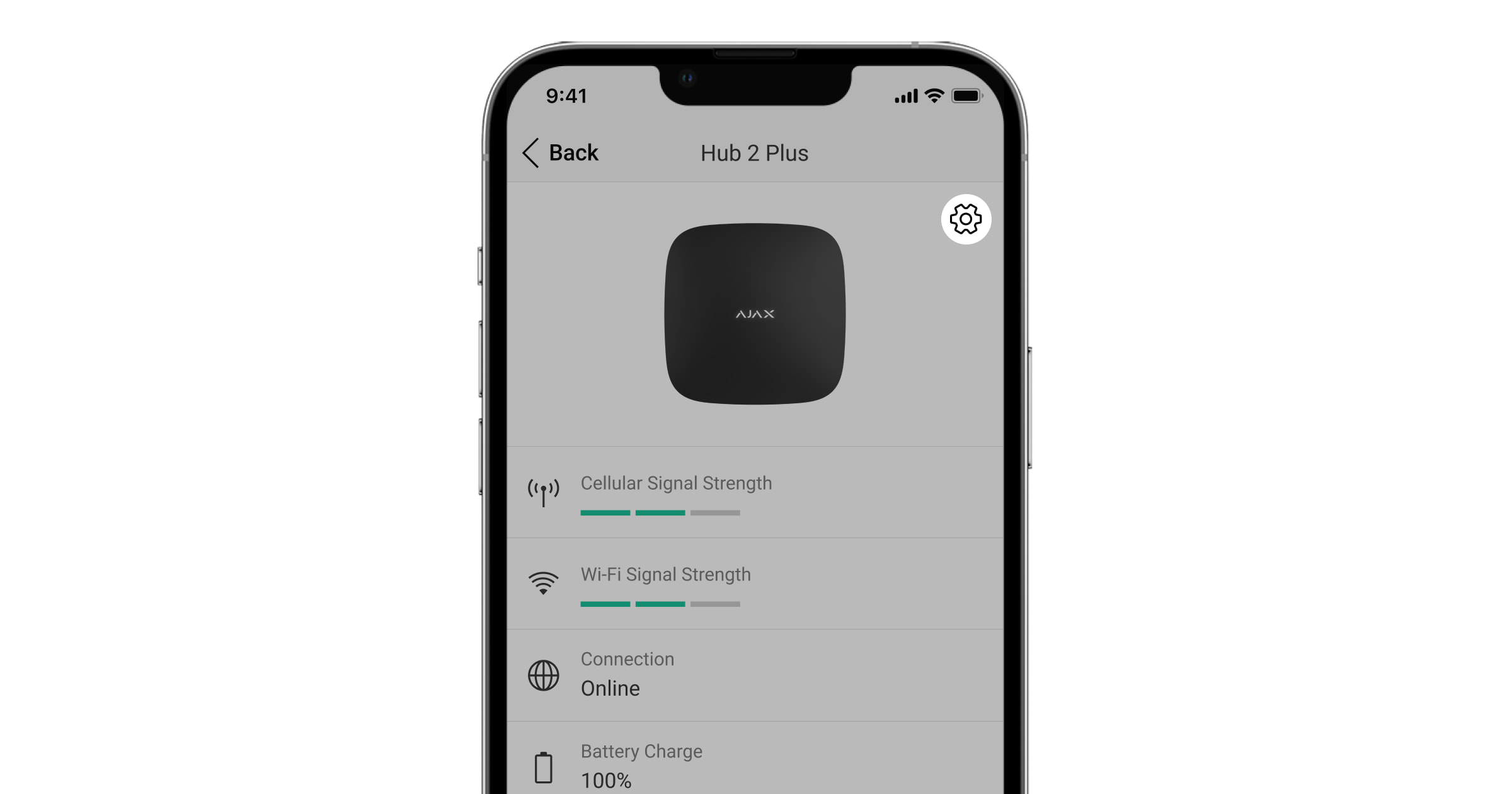
- Selecione Cenários e programação.
Também pode configurar um cenário programado nas definições do espaço:
Separador Controlo
→ definições de espaço
→ Cenários e programação.
- Clique em Criar cenário se estiver a criar um cenário pela primeira vez, ou em Adicionar cenário se já tiverem sido criados cenários no sistema de segurança.
- Selecione Programação de segurança.
- Escreva o nome do cenário.
- Selecione Objetos de segurança. Marque os grupos associados à ação selecionada. Se o modo de grupo estiver ativado no hub, podem ser selecionados grupos específicos ou todos os grupos de uma só vez. Se o modo de grupo não estiver ativado, só é possível selecionar toda a instalação ou o modo Noturno.
- Selecione a ação. Defina o sistema para armar ou desarmar numa hora específica.
- Defina o tempo de execução.
- Defina a frequência de execução do cenário na secção Repetir, assinalando os dias da semana. Se Nunca for especificado, o cenário será executado uma vez. Para fazer isso, desmarque a opção Todos os dias da semana.
- Clique em Guardar. O cenário aparecerá na lista de cenários.
O sistema Ajax oferece também a possibilidade de conceder acesso temporário às instalações em dias e horários específicos, utilizando a funcionalidade Acesso programado.
Ação programada de um dispositivo de automatização
O cenário programado permite-lhe controlar dispositivos de automatização.
Para criar um cenário programado:
- Abra a app Ajax.
- Selecione o espaço pretendido.
- Aceda ao separador Dispositivos
.
- Selecione o dispositivo de automatização.
- Aceda as Definições clicando no ícone de engrenagem
.
- Aceda ao menu Cenários. Clique em Criar Cenário se estiver a criar um cenário pela primeira vez ou em Adicionar cenário se já tiverem sido criados cenários no sistema de segurança.
- Selecione Por Programação.
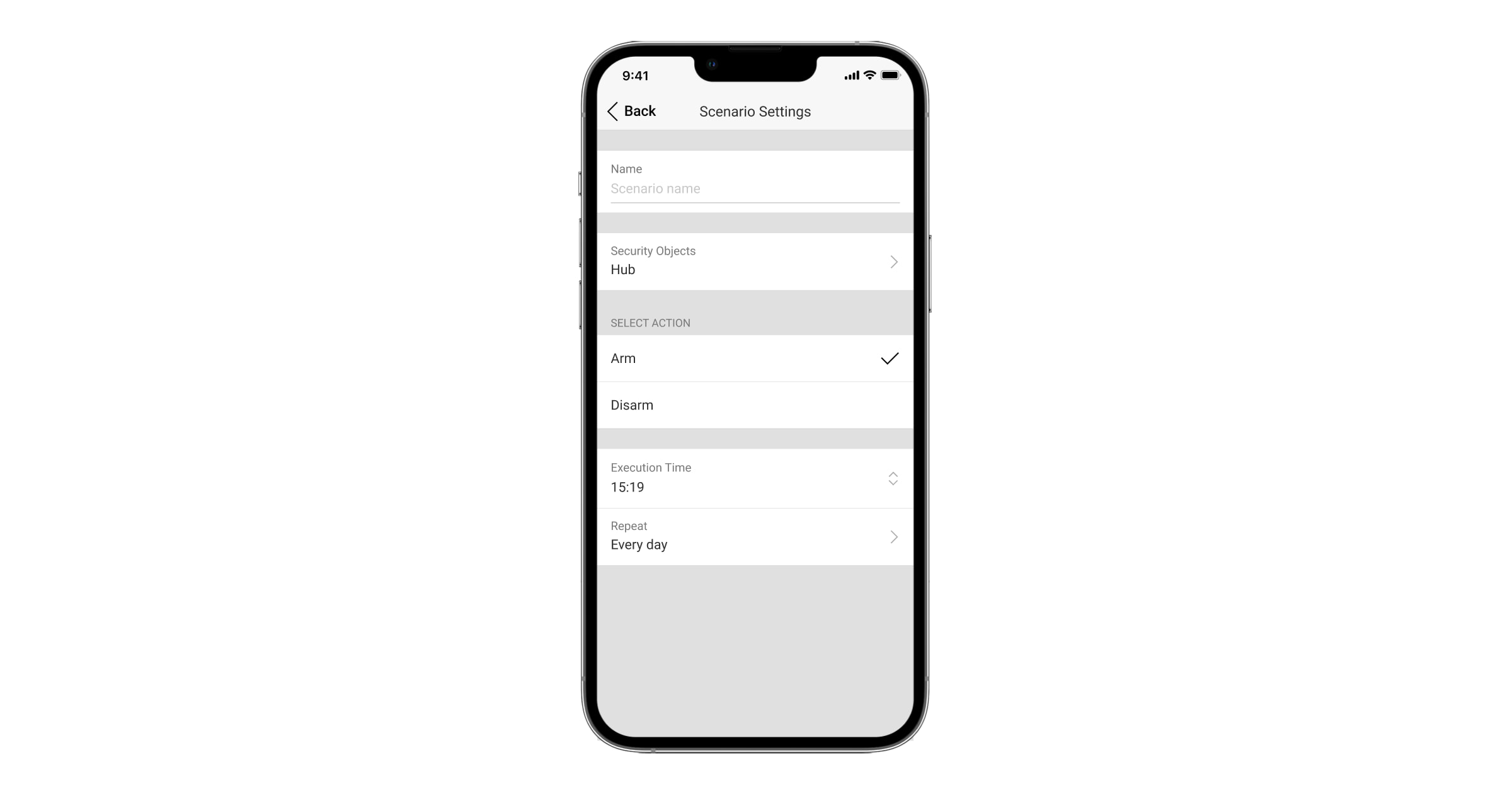
- Escreva o nome do cenário.
- Defina a ação Dispositivo. Defina se o dispositivo de automatização se liga ou desliga quando o cenário é executado.
No modo de impulso, será apresentada a opção Impulso em vez das opções Ligar e Desligar.
O modo Mudar o estado não está disponível para o Ajax WaterStop Jeweller.
- Defina o tempo de execução.
- Definir a frequência de execução do cenário na secção Repetir, assinalando os dias da semana. Se Nunca for especificado, o cenário será executado uma vez. Para fazer isso, desmarque a opção Todos os dias da semana.
- Clique em Guardar. O cenário aparecerá na lista de cenários do dispositivo.
Para eliminar ou editar um cenário, clique nele na lista. Este tipo de cenário pode ser desativado e as suas definições serão guardadas. Para fazer isoo, utilize o botão de alternância à direita do cenário.
O cenário ocupa a memória do hub, independentemente de estar ligado ou desligado.
Resposta à pressão do Button Jeweller
No modo de Controlo, o Button Jeweller tem duas opções de ativação: curta e longa (o botão é premido durante mais de 3 segundos). Estas pressões podem desencadear a execução de uma ação por um ou mais dispositivos de automatização.
No modo de botão de pânico, o Button Jeweller não tem opções de pressão longa ou curta. No entanto, pode ser ativado no cenário de alarme.
Para associar uma ação de um dispositivo de automatização a uma pressão longa ou curta do Button Jeweller:
- Abra a app Ajax.
- Selecione o espaço pretendido.
- Aceda ao separador Dispositivos
.
- Selecione Button Jeweller na lista.
- Aceda as Definições clicando no ícone de engrenagem
.
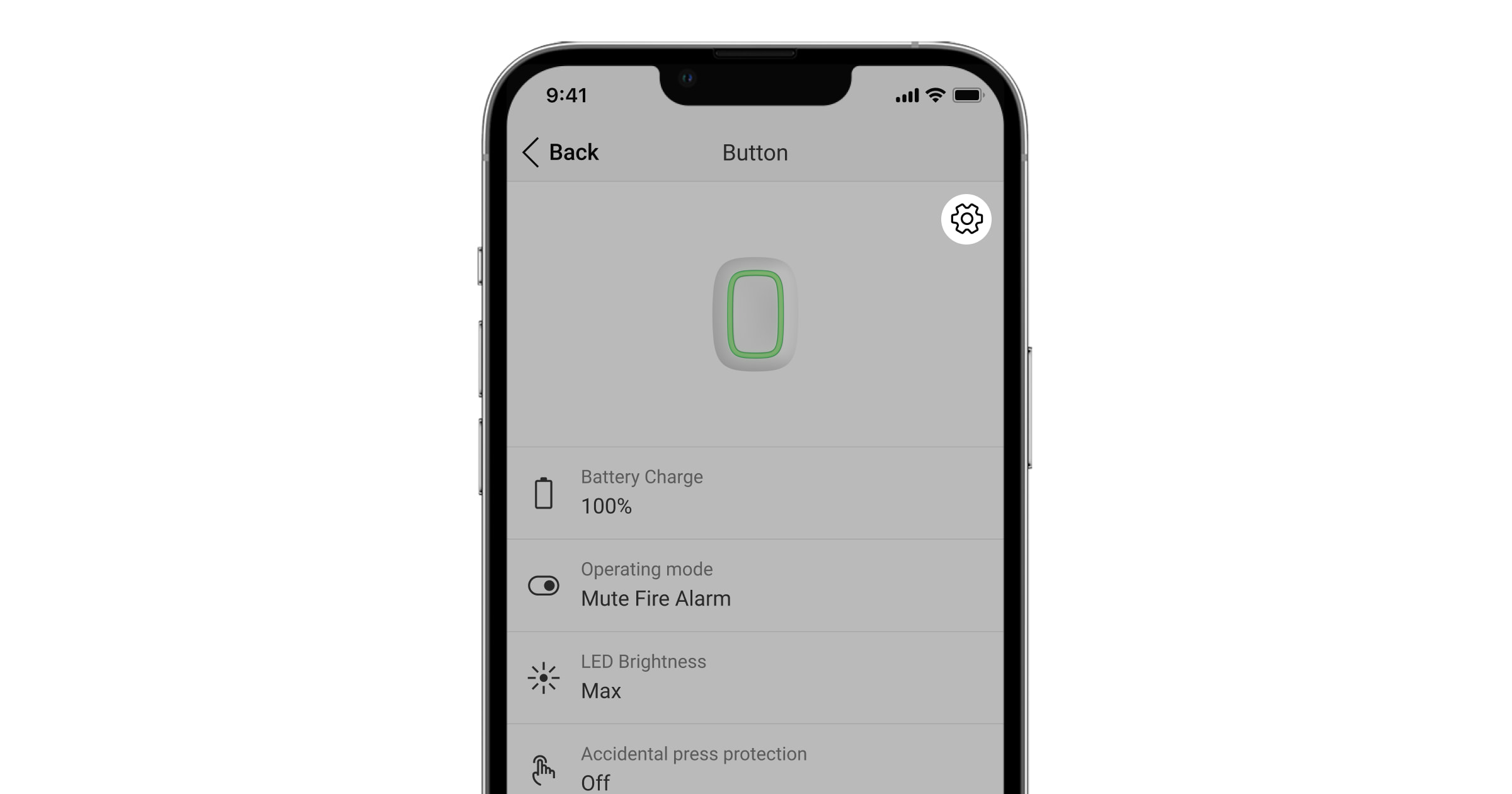
- Selecione o modo de Controlo na secção Modo de funcionamento.
- Clique Voltar duas vezes para guardar as definições.
- Aceda ao menu Cenários. Clique em Criar cenário se estiver a criar um cenário pela primeira vez ou em Adicionar cenário se já tiverem sido criados cenários no sistema.
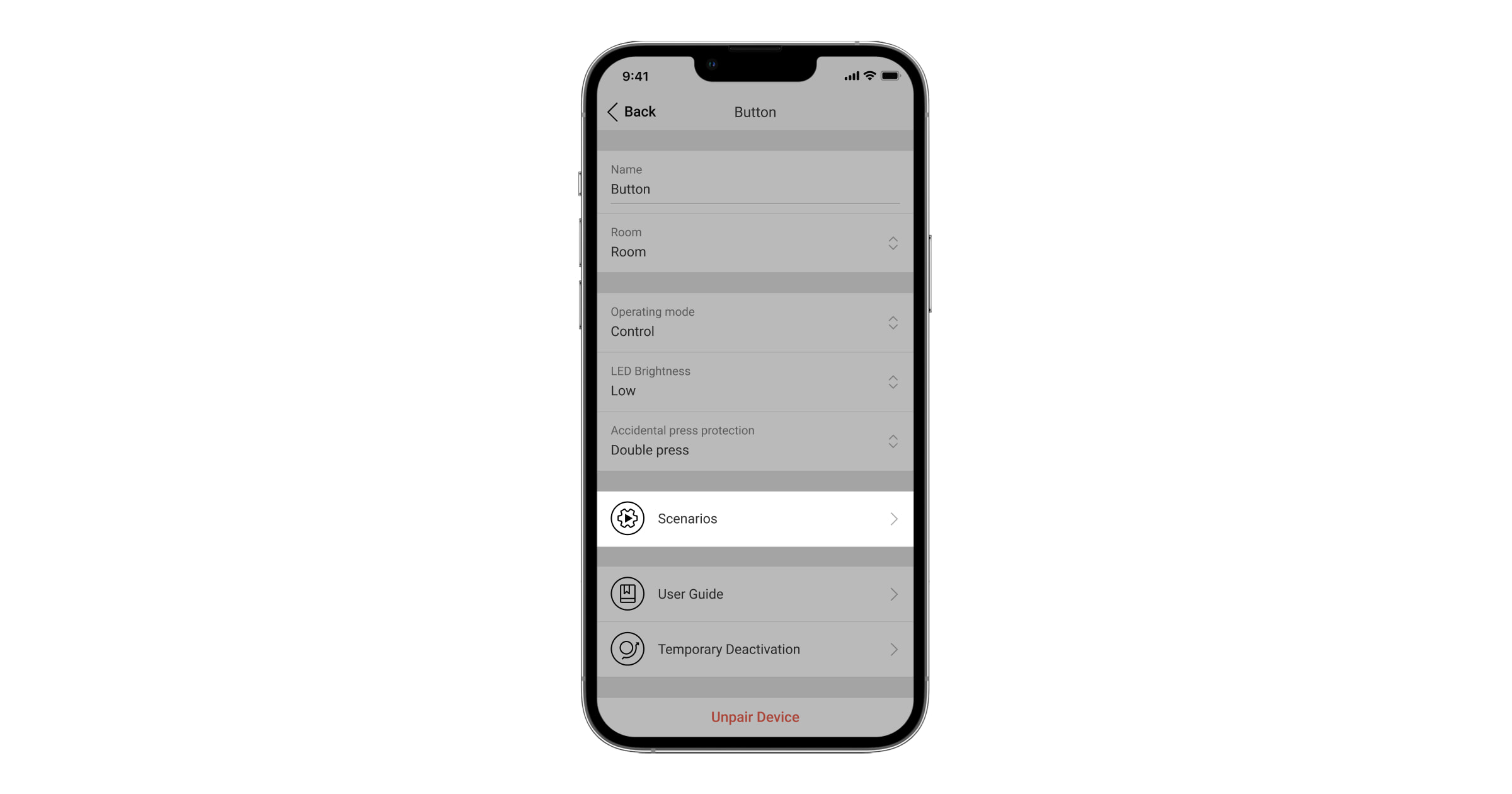
- Selecione uma opção de pressão para executar o cenário: Pressão curta ou Pressão longa.
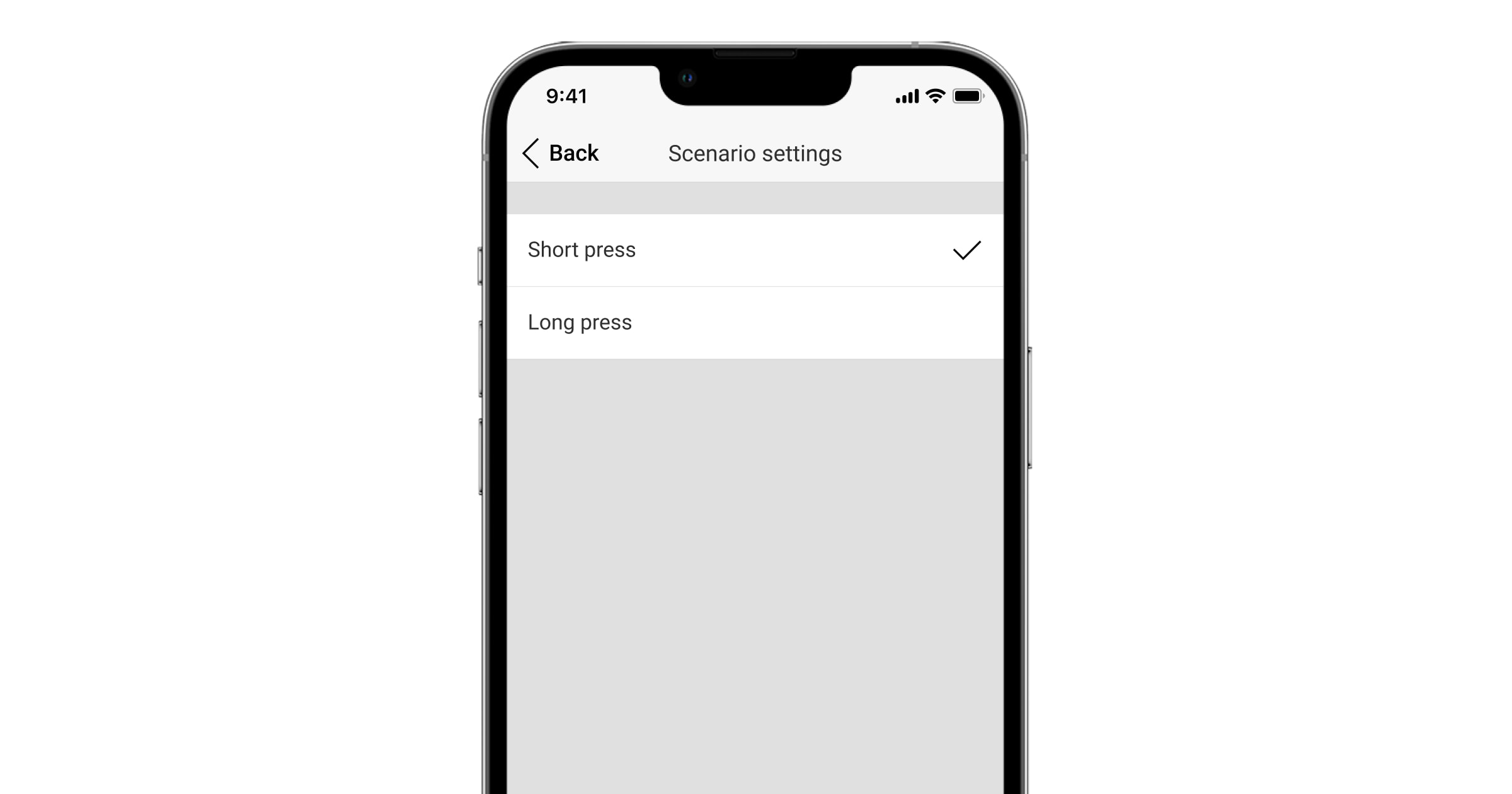
- Selecione o dispositivo de automatização para executar a ação.
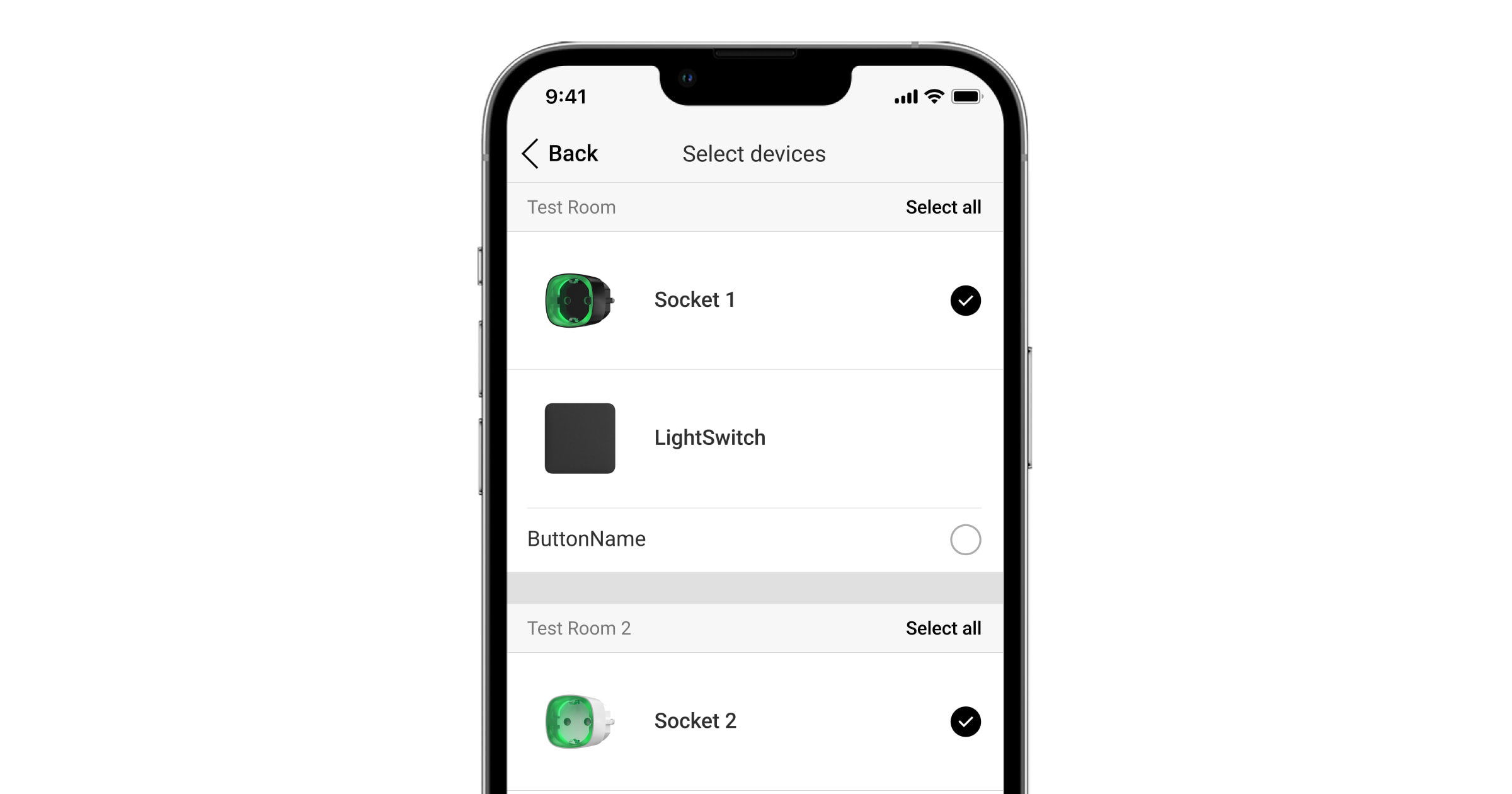
- Escreva o nome do cenário e especifique a Ação do dispositivo a executar premindo Button Jeweller:
- Ligar.
- Desligar.
- Mudar o estado.
No modo de impulso, será apresentada a opção Impulso em vez das opções Ligar e Desligar.
O modo Mudar o estado não está disponível para o Ajax WaterStop Jeweller.
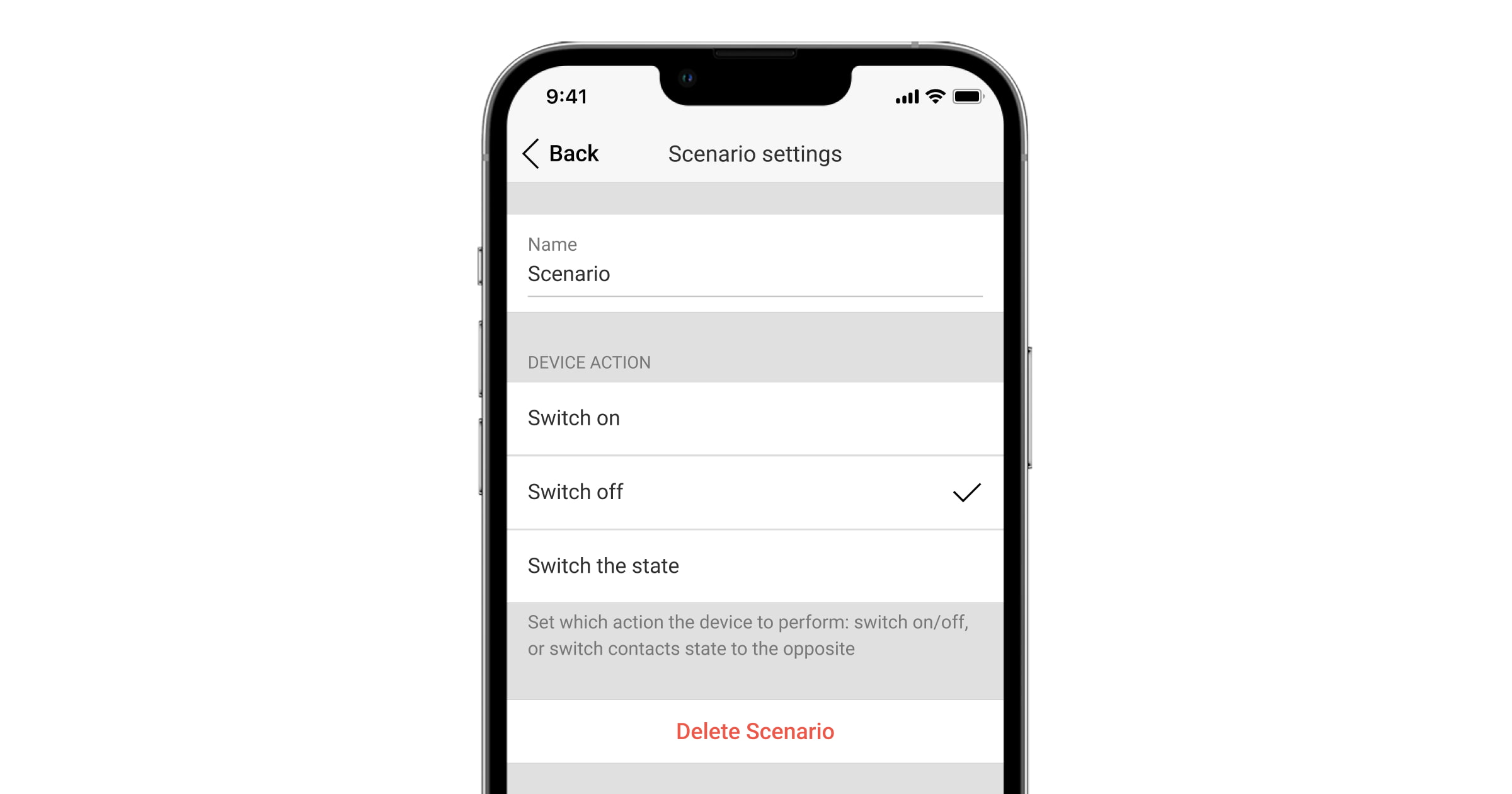
- Clique em Guardar. O cenário aparecerá na lista de cenários do dispositivo.
Para eliminar ou editar um cenário, clique nele na lista. Este tipo de cenário pode ser desativado e as suas definições serão guardadas. Para fazer isoo, utilize o botão de alternância à direita do cenário.
O cenário ocupa a memória do hub, independentemente de estar ligado ou desligado.
Cenário por alteração de temperatura
Este tipo de cenário permite configurar a forma como o dispositivo de automatização responde às alterações de temperatura num ou em vários dispositivos Ajax. O cenário pode ser utilizado, por exemplo, para ligar o aquecimento se a temperatura na divisão for inferior a 68°F.
Os cenários de temperatura do LifeQuality Jeweller são criados nas definições do LifeQuality Jeweller.
Como criar cenários:
- Abra a app Ajax.
- Selecione o espaço pretendido.
- Aceda ao separador Dispositivos
.
- Selecione o dispositivo de automatização.
- Aceda as Definições clicando no ícone de engrenagem
.
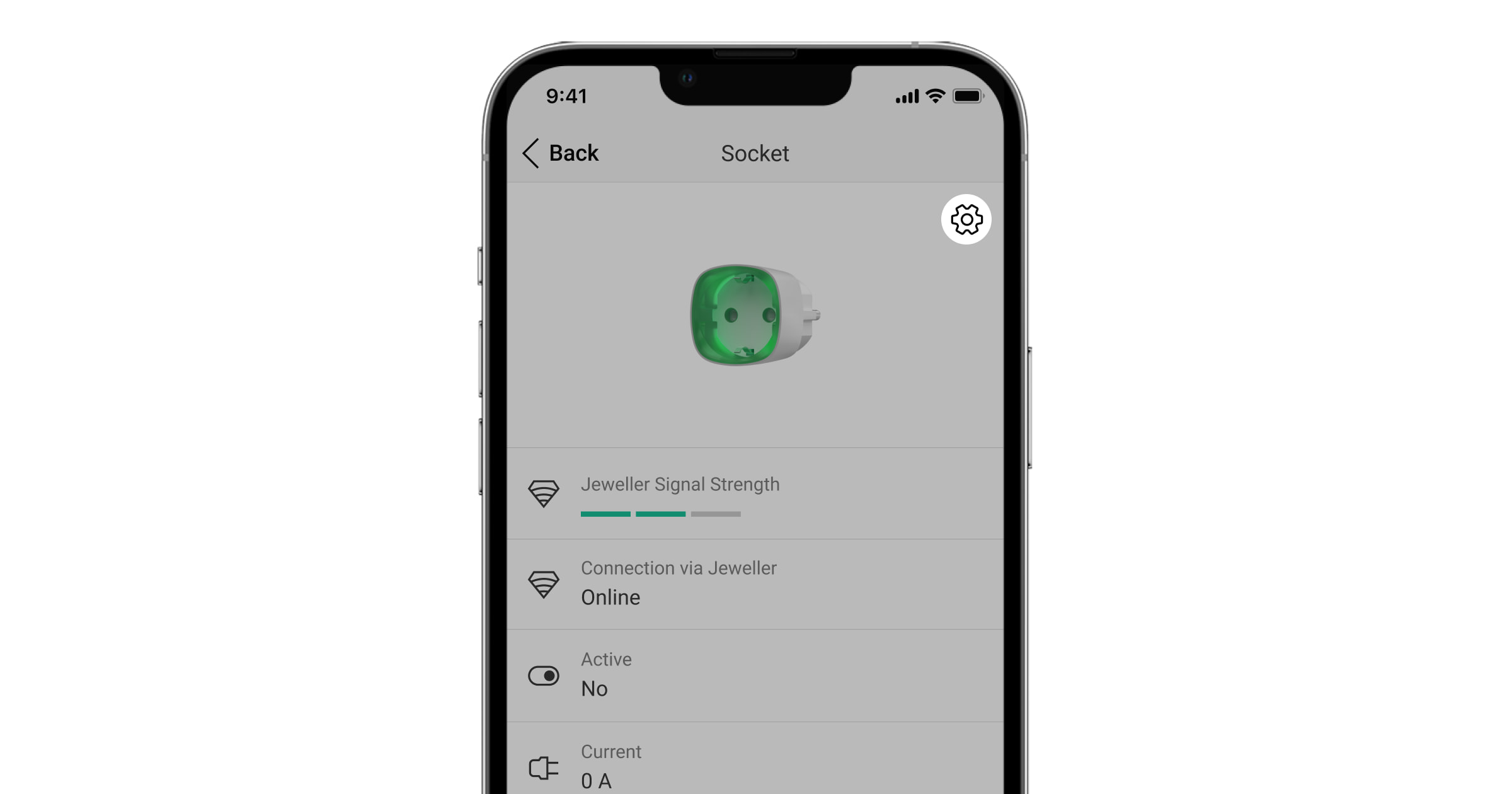
- Aceda ao menu Cenários. Clique em Criar Cenário se estiver a criar um cenário pela primeira vez ou em Adicionar cenário se já tiverem sido criados cenários no sistema de segurança.
- Selecione Por temperatura.
- Selecione os dispositivos que acionam o cenário. Clique em Seguinte.
Note que cada dispositivo selecionado como acionador conta como um cenário do limite geral de cenários do hub (por exemplo, se selecionar quatro detetores para um cenário por temperatura, o sistema conta como quatro cenários).
O cenário de temperatura só pode ser iniciado pelo dispositivo que apresenta a temperatura na app Ajax.
- Selecione a temperatura de execução do cenário. Selecione também se deve ser superior ou inferior ao valor especificado. Clique em Seguinte.
- Escreva o nome do cenário.
- Se forem selecionados vários dispositivos, escolha os dispositivos que executam o cenário: Qualquer ou Todos os selecionados.
- Selecione a Ação do dispositivo: Ligar, Desligar ou Mudar o estado do dispositivo de automatização durante a execução do cenário.
No modo de impulso, será apresentada a opção Impulso em vez das opções Ligar e Desligar. O modo Mudar o estado não está disponível para o Ajax WaterStop Jeweller.
- Clique em Guardar. O cenário aparecerá na lista de cenários do dispositivo..
Cenários do LifeQuality: por temperatura, humidade, concentração de CO2
Como criar cenários:
- Abra a app Ajax.
- Selecione o espaço pretendido.
- Aceda ao separador Dispositivos
.
- Selecione LifeQuality na lista.
- Aceda as Definições clicando no ícone de engrenagem
.
- Aceda ao menu Cenários.
- Selecione um dos indicadores:
- Temperatura.
- Humidade.
- CO2.
- Especifique o valor dos parâmetros:
- Superior a ou Inferior a para definir o evento que executa o cenário.
Para criar um cenário para ambas as opções, é necessário criar dois cenários diferentes, um para Superior a e outro para Inferior a.
- O valor a partir do qual o cenário é acionado.
Os valores definidos como limites de conforto nas definições do LifeQuality são selecionados por predefinição. Pode alterá-los para o cenário. Não afetará as definições de notificação se forem excedidos os limites de conforto.
- Superior a ou Inferior a para definir o evento que executa o cenário.
- Clique em Seguinte.
- Selecione os dispositivos de automatização necessários que devem ser acionados quando as medições ultrapassarem o limite especificado no cenário.
- Especificar:
- Nome do cenário.
- Controlo dos dispositivos de automatização.
- Clique em Guardar.
Cenários por pressão do LightSwitch
Este tipo de cenários permite definir a ação dos dispositivos de automatização premindo o botão tátil do LightSwitch. Por exemplo, permite-lhe desligar todas os sockets inteligentes quando as luzes são desligadas.
Como criar cenários:
- Abra a app Ajax.
- Selecione o espaço pretendido.
- Aceda ao separador Dispositivos
.
- Selecione LightSwitch na lista.
- Aceda as Definições clicando no ícone de engrenagem
.
- Aceda ao menu Cenários. Clique em Criar Cenário se estiver a criar um cenário pela primeira vez ou em Adicionar cenário se já tiverem sido criados cenários no sistema de segurança.
- Selecione Por atuação do interruptor.
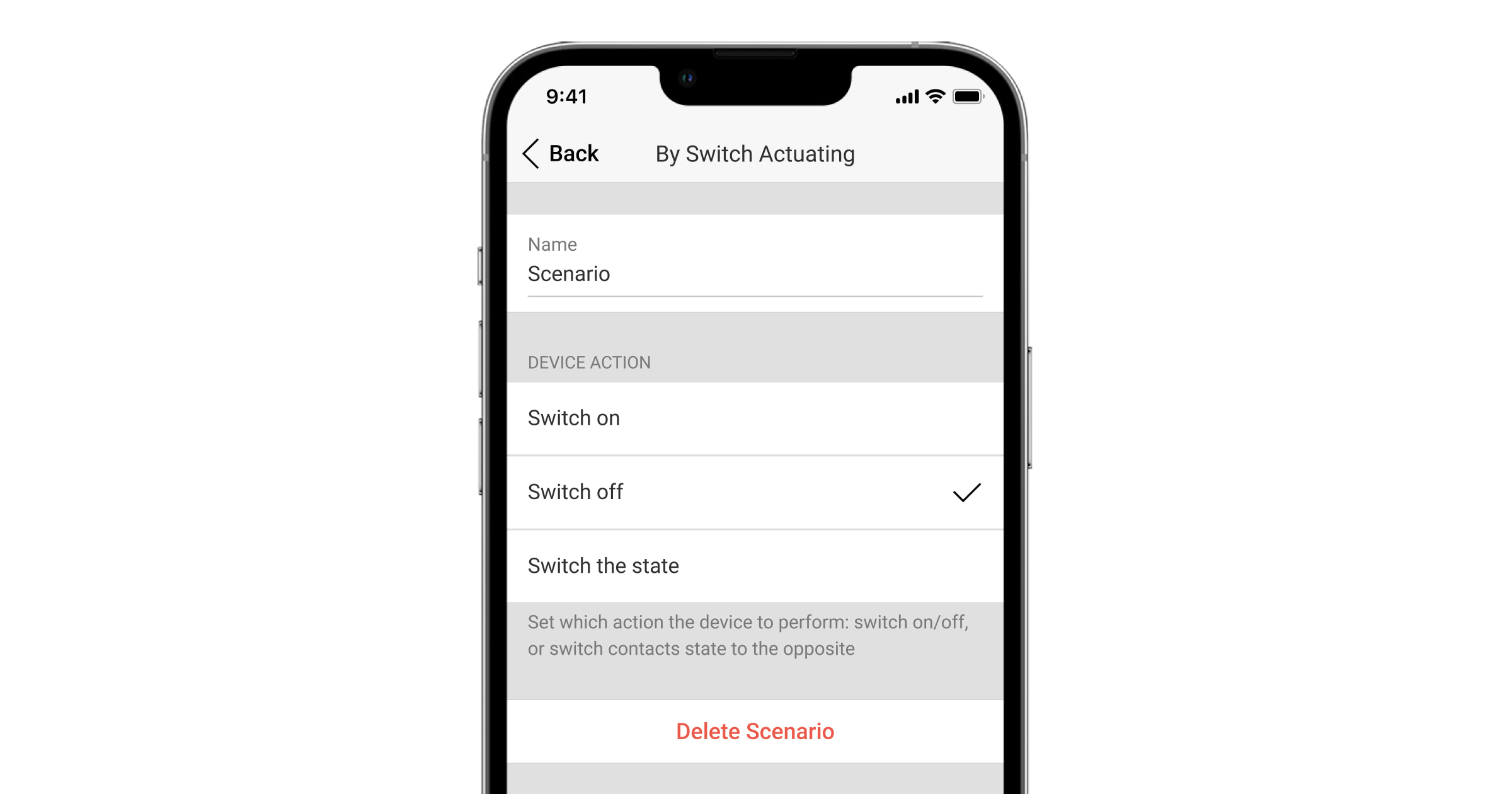
- Selecione a ação do interruptor que irá ativar o cenário: quando é ligado ou quando é desligado. Se utilizar um interruptor duplo, deve selecionar primeiro o botão do interruptor e só depois definir a ação.
- Selecione os dispositivos de automatização que devem executar o cenário.
- Escreva o nome do cenário.
- Defina o modo de atuação dos dispositivos de automatização: Ligar, Desligar ou Mudar o estado.
- Clique em Guardar. O cenário aparecerá na lista de cenários do dispositivo.
Não crie cenários idênticos para interruptores bidirecionais que controlam um dispositivo, pois podem bloquear-se mutuamente.
Cenários do WaterStop Jeweller
A configuração de cenários Ajax WaterStop Jeweller não tem diferenças em relação à configuração de cenários para outros dispositivos de automatização. A única diferença é que o modo Mudar o estado não está disponível para este dispositivo. Para configurar um alarme de corte de água do detetor de inundações LeaksProtect Jeweller, vá para Cenário por alarme.
Gestão de cenários com o teclado
Gestão de cenários do KeyPad TouchScreen
KeyPad TouchScreen Jeweller e KeyPad TouchScreen Fibra permitem aos utilizadores criar até seis cenários de dois tipos. O tipo de cenário Na ação predefinida permite o controlo de um ou mais dispositivos de automatização. O tipo de cenário Ao mudar o estado permite aos utilizadores mudar o estado de um único dispositivo de automatização a partir do separador Cenários do teclado.
Ao mudar o estado, o tipo de cenário não é contabilizado para o limite do hub relativamente ao número de cenários de automatização.
- Abra a app Ajax. Selecione o espaço com pelo menos um KeyPad TouchScreen e um dispositivo de automatização. Adicione um se necessário.
- Aceda ao separador Dispositivos
.
- Selecione o KeyPad TouchScreen na lista e aceda ao menu Definições
.
- Aceder ao menu Cenários de automatização. Ative o botão de Gestão de cenários.
- Abra o menu Cenários do teclado.
- Prima Adicionar cenário.
- Selecione o tipo de cenário Na ação predefinida.
- Selecione um ou mais dispositivos de automatização. Prima Seguinte.
- Introduza o nome do cenário no campo Nome.
- Selecione a ação de dispositivo preferida durante a execução do cenário.
- Prima Guardar.
- Prima Voltar para regressar ao menu Cenários de automatização.
- Se necessário, ative o botão de Pré-autorização.
Os cenários criados são apresentados na app: KeyPad TouchScreen → Definições → Cenários de automatização → Cenários de teclado. Pode desligá-los, ajustar as definições ou eliminá-los em qualquer altura.
Para remover um cenário:
- Aceda às Definições
do KeyPad TouchScreen.
- Abra o menu Cenários de automatização → Cenários de teclado.
- Selecione o cenário que pretende remover.
- Prima Seguinte.
- Prima Apagar cenário.
O utilizador pode ver e gerir cenários de automatização após a autenticação quando a função de Pré-autorização está ativada. Aceda ao separador Cenários , introduza o código ou apresente um dispositivo de acesso pessoal ao teclado.
Para executar um cenário, prima um botão adequado no separador Cenários .
O ecrã do KeyPad TouchScreen mostra apenas os cenários ativados nas definições do teclado.
Além disso, é possível acionar o cenário mudando o modo de armar a partir do ecrã tátil do KeyPad.
Gestão de cenários do KeyPad Outdoor
O KeyPad Outdoor Fibra Superior e o KeyPad Outdoor Jeweller têm a funcionalidade Gerir dispositivos de automatização, que permite aos utilizadores controlar um ou vários dispositivos de automatização. Por exemplo, um utilizador pode abrir portas de garagem ou desligar todos os interruptores de luz inteligentes no local.
Quando o teclado controla um dispositivo de automatização, mostra o estado do dispositivo com a indicação LED do botão OK. Quando o botão OK está verde, um dispositivo de automatização está ativo; quando está vermelho, um dispositivo de automatização está inativo.
Quando o teclado controla um cenário com vários dispositivos de automatização, o teclado não pode mostrar o estado do dispositivo ou do cenário. Em vez disso, indica se a ação definida está concluída ou não.
KeyPad Outdoor só pode gerir um cenário.
A gestão dos dispositivos de automatização só está disponível após autorização no teclado.
Ao mudar o estado, o tipo de cenário não é contabilizado para o limite do hub relativamente ao número de cenários de automatização.
- Abra a app Ajax. Selecione o espaço com pelo menos um KeyPad Outdoor e um dispositivo de automatização. Adicione um se necessário.
- Aceda ao separador Dispositivos
.
- Selecione KeyPad Outdoor na lista e aceda ao menu Definições
.
- Aceda ao modo de funcionamento para o qual está selecionada a opção Gerir dispositivos de automatização.
- Abra o menu Cenários de automatização.
- Prima Criar cenário.
- Selecione o tipo de cenário Na ação predefinida.
- Selecione um ou mais dispositivos de automatização. Prima Seguinte.
- Introduza o nome do cenário no campo Nome.
- Selecione a ação de dispositivo preferida durante a execução do cenário.
- Prima Guardar.
- Prima Voltar para regressar ao menu do modo de funcionamento.
Além disso, é possível acionar o cenário mudando o modo de armar a partir do KeyPad Outdoor.
Outras possibilidades
O sistema Ajax também oferece a capacidade de bloquear/desbloquear automaticamente as instalações ao mudar o modo de armar de acordo com o princípio da inevitabilidade.
Leia também: